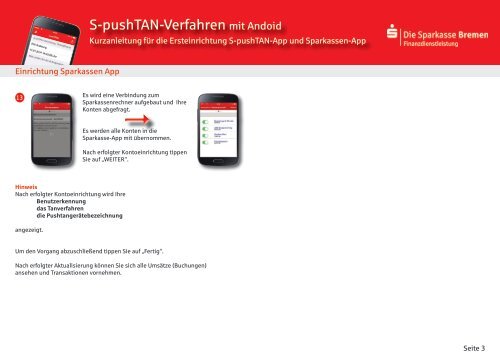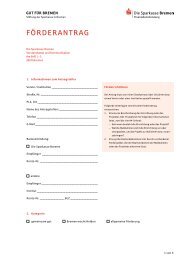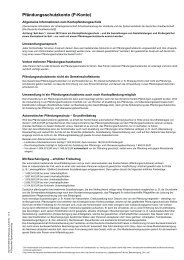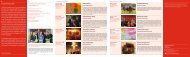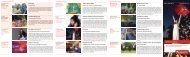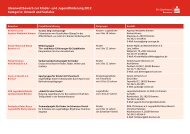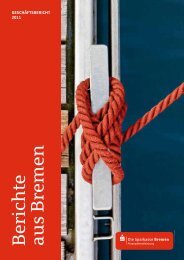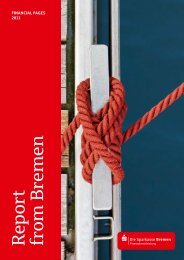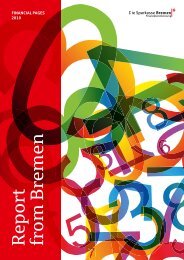Ersteinrichtung S-pushTAN-Verfahren mit Android 1,43 MB
Ersteinrichtung S-pushTAN-Verfahren mit Android 1,43 MB
Ersteinrichtung S-pushTAN-Verfahren mit Android 1,43 MB
Erfolgreiche ePaper selbst erstellen
Machen Sie aus Ihren PDF Publikationen ein blätterbares Flipbook mit unserer einzigartigen Google optimierten e-Paper Software.
S-<strong>pushTAN</strong>-<strong>Verfahren</strong> <strong>mit</strong> Andoid<br />
Kurzanleitung für die <strong>Ersteinrichtung</strong> S-<strong>pushTAN</strong>-App und Sparkassen-App<br />
Einrichtung Sparkassen App<br />
13<br />
Es wird eine Verbindung zum<br />
Sparkassenrechner aufgebaut und Ihre<br />
Konten abgefragt.<br />
Es werden alle Konten in die<br />
Sparkasse-App <strong>mit</strong> übernommen.<br />
Nach erfolgter Kontoeinrichtung tippen<br />
Sie auf „WEITER“.<br />
Hinweis<br />
Nach erfolgter Kontoeinrichtung wird Ihre<br />
Benutzerkennung<br />
das Tanverfahren<br />
die Pushtangerätebezeichnung<br />
angezeigt.<br />
Um den Vorgang abzuschließend tippen Sie auf „Fertig“.<br />
Nach erfolgter Aktualisierung können Sie sich alle Umsätze (Buchungen)<br />
ansehen und Transaktionen vornehmen.<br />
Seite 3